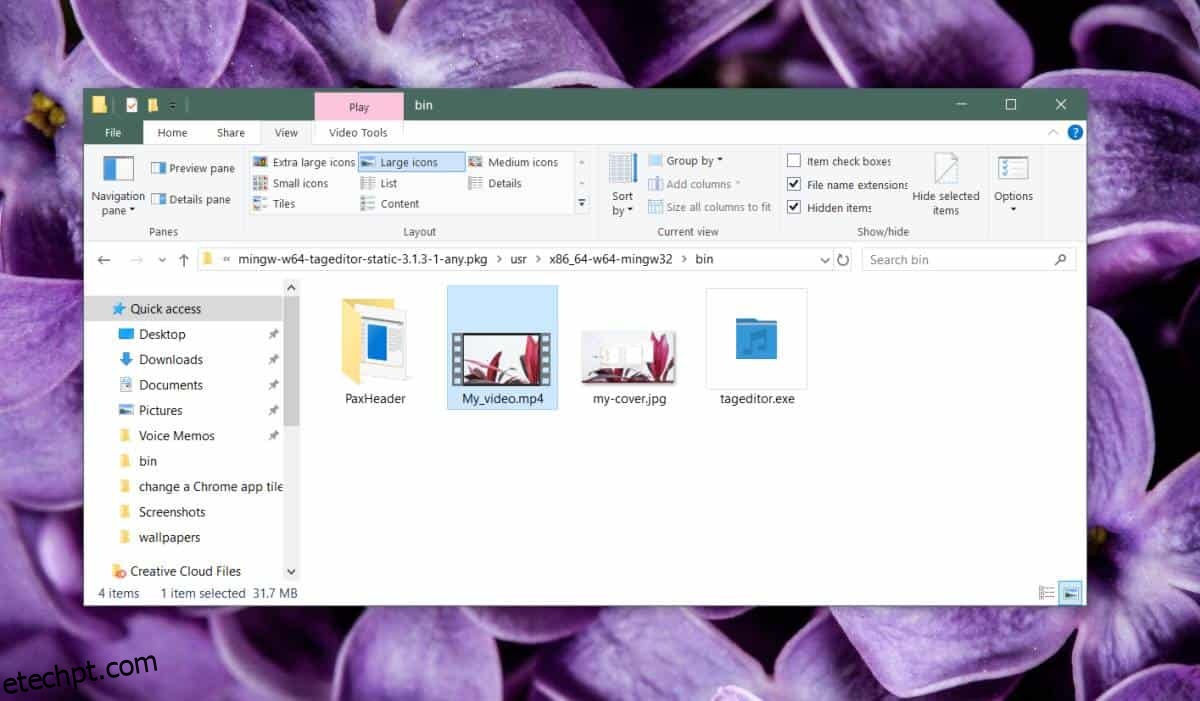O Explorador de Arquivos mostra miniaturas de todos os arquivos, a menos que seja um arquivo que não reconheça. Os vídeos quase sempre têm uma miniatura e, a menos que uma miniatura específica seja definida para ele, o Windows 10 usará o primeiro quadro como miniatura. Isso pode ou não ajudar você a identificar o que é o vídeo. Você pode definir uma imagem em miniatura diferente para um vídeo e tornar a miniatura mais útil. Aqui está como.
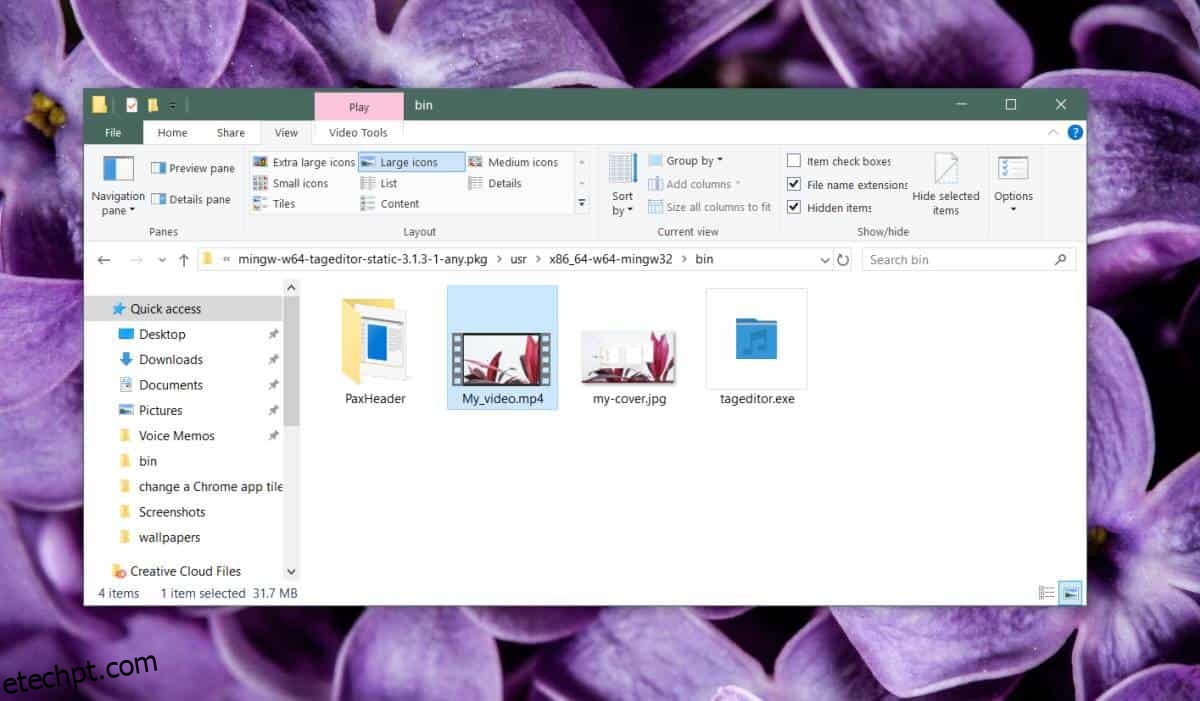
Imagem em miniatura para vídeo
Você pode fazer isso com vários aplicativos, mas vamos usar um utilitário simples de linha de comando chamado Tag Editor. É um utilitário gratuito e de código aberto que você pode baixar do Github. Baixe e extraia o arquivo. Você encontrará o EXE dentro da pasta bin.
Para manter as coisas simples, você deve copiar o vídeo para o qual deseja definir a imagem em miniatura e a imagem em miniatura para esta mesma pasta, ou seja, aquela com o arquivo tageditor.exe. Para a imagem da capa, você pode extrair um quadro do vídeo e usá-lo como miniatura ou pode criar uma imagem personalizada. Você decide.
Como esta é uma ferramenta de linha de comando, você precisará usá-la via Prompt de Comando. Você pode abrir o prompt de comando e usar o comando cd para mover para a pasta do aplicativo extraída, especificamente a pasta bin. Como alternativa, você pode abrir o Prompt de Comando dentro da pasta bin digitando cmd na barra de localização no Explorador de Arquivos.
Execute o comando abaixo depois de alterar o nome e a extensão da imagem da capa e do vídeo para o nome da imagem da capa e dos vídeos.
tageditor -s cover=my-cover.jpg --max-padding 125000 -f My_video.mp4
Para ser claro, você substituirá ‘my-cover.jpg’ e ‘My_video.mp4’.
Toque em enter e a nova miniatura será definida em segundos.
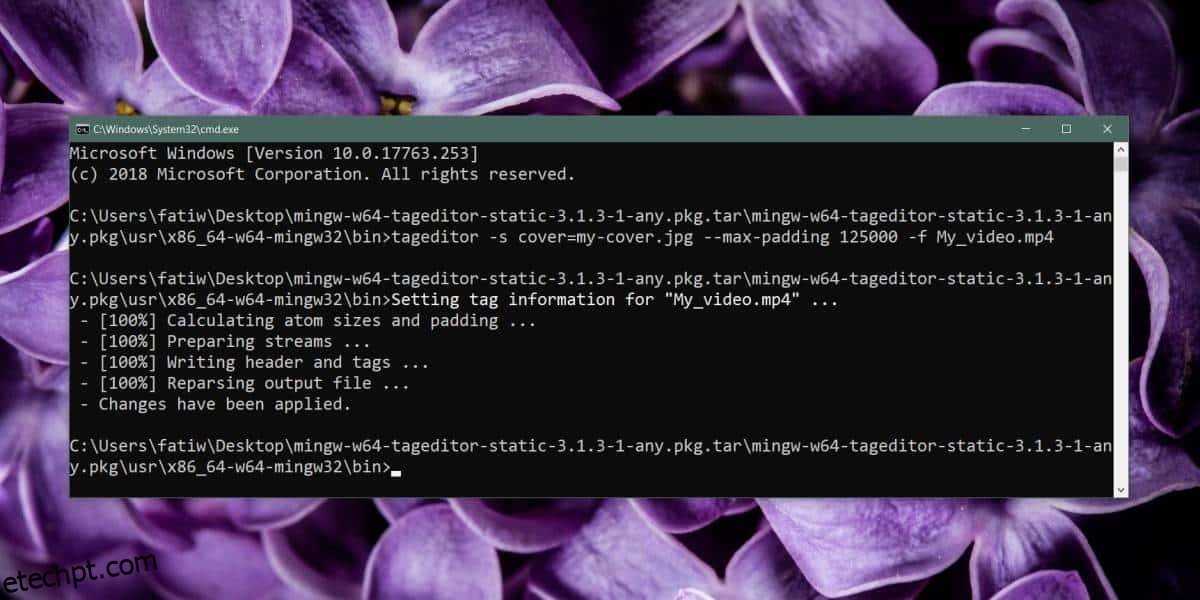
Na próxima vez que você visualizar o arquivo no Explorador de Arquivos, ele exibirá a nova miniatura que você definiu para ele.
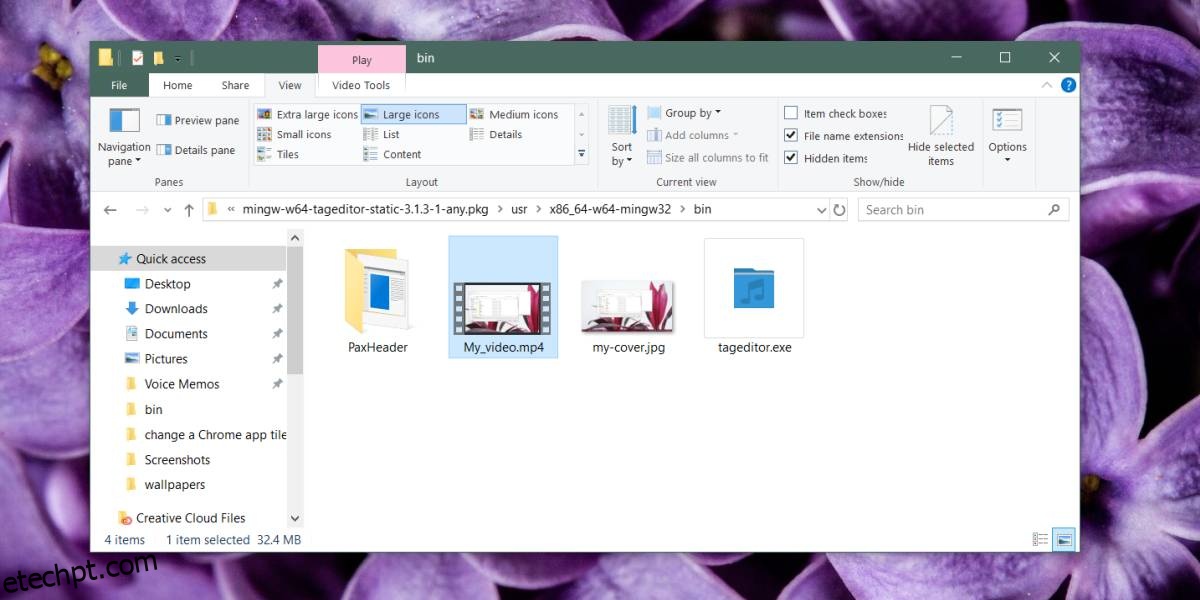
Se você tiver muitos vídeos para os quais deseja definir uma miniatura e não for conveniente movê-los todos com suas capas para a pasta do aplicativo, o que você pode fazer é adicionar o aplicativo ao seu PATH e poder chamá-lo de qualquer lugar.
A miniatura não está definida apenas para você. Este aplicativo, como o nome indica claramente, está editando as tags ou os metadados do arquivo e os metadados são copiados com o arquivo, portanto, se você enviar o arquivo ou enviá-lo para qualquer pessoa, eles receberão a mesma miniatura.